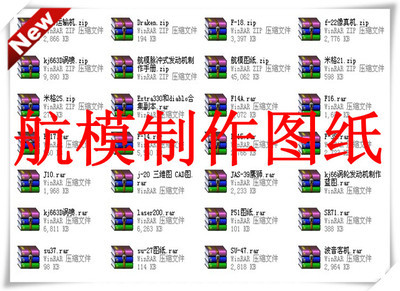本实例通过制作凉亭造型,来学习【Pyramid】(四棱锥)的创建与修改,以及配合【Editable Poly】(可编辑多边形)命令进行编辑,再通过【Lattice】晶格命令制作出凉亭的顶部造型。
3ds Max凉亭模型制作――工具/原料3ds Max2009英文版3ds Max凉亭模型制作――方法/步骤
3ds Max凉亭模型制作 1、
单击(创建)/(几何体)/【Pyramid】(四棱锥)按钮,在顶视图中创建一个3600*3600*1200的四棱锥,修改其宽度,深度和高度段数均为3,如图。

3ds Max凉亭模型制作 2、
将四棱锥转换为【Editable Poly】(可编辑多边形),按下4键,进入(多边形)层级,将底部的面全部选择并删除,如图。
3ds Max凉亭模型制作 3、
退出【Editable Poly】(可编辑多边形)命令,再为其添加【Lattice】(晶格)命令,具体参数设置如图。
3ds Max凉亭模型制作_凉亭模型
3ds Max凉亭模型制作 4、
将制作的凉亭顶支架在原来的位置再复制一个,删除【Lattice】(晶格)命令,作为凉亭的玻璃顶,并给他一个不透明度。
3ds Max凉亭模型制作 5、
在顶视图中绘制两个3700*3700的矩形,通过【Edit Spline】(编辑样条线)命令将矩形向内便宜500的轮廓量,再执行【Extrude】(挤出)命令,设置挤出高度为60,作为凉亭的檐,调整其位置,如图。
3ds Max凉亭模型制作_凉亭模型
3ds Max凉亭模型制作 6、
激活顶视图,在凉亭顶部角的位置,创建一个450*450*80的长方体作为柱座,创建一个450*450*60的长方体作为柱顶部,再创建一个半径为175、高度为2260的圆柱体作为柱子,然后以实例的方式进行复制,得到如图所示效果。
3ds Max凉亭模型制作_凉亭模型
 爱华网
爱华网